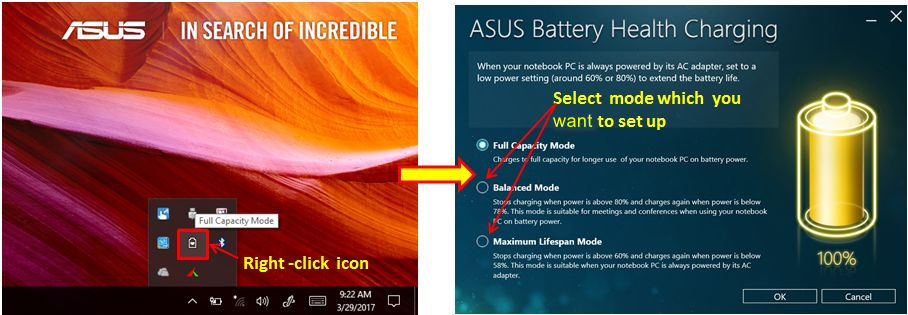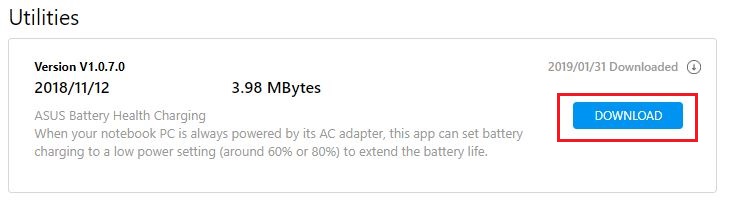ASUS Battery Health Charging - Введення
Перелік
- Введення
- Інформація
- Функції та налаштування
- Як отримати ASUS Battery Healh Charging
- Як видалити ASUS Battery Healh Charging
Введення
Користувачі, як правило, тримають адаптер підключеним протягом тривалого часу, коли вони використовують ноутбук, таким чином, батарея перебуває в стані високої потужності (100-98%) протягом тривалого терміну, і це скорочує термін служби батареї.
Для того щоб захистити батарею, тепер користувачі можуть встановити максимальну потужність RSOC - Relative State Of Charge (Реактивний Стан Заряду) на ASUS Battery Health Charging, чим продовжать термін служби батареї.
У деяких моделях MyASUS вбудовано функцію заряджання акумулятора для підтримки його працездатності. Ви можете перевірити режим догляду за акумулятором у налаштуваннях пристрою MyASUS, як показано нижче.
Якщо ви не можете знайти його у програмі MyASUS, зверніться до тут щоб перевірити, чи підтримує ваш ноутбук зарядку Battery Health Charging.

Інформація
Коли користувач активує цю програму, є три режими на вибір, і ви можете встановити будь-який, в залежності від потреби.
1. Режим повного заряду: За замовчуванням, перший в налаштуванні.

2. Збалансований режим.

3. Режим максимального збереження:

Функції та налаштування
1. Десять хвилин після першого входу в систему OS, повідомлення "Значення за замовчуванням потужності": Режим повного заряду» автоматично вискочить в системі, і ви повинні натиснути "X", щоб закрити цей діалог;
Якщо користувачі як і раніше підтримувати поточний режим, діалогове вікно з'явиться знову через 90 днів, в той час якщо користувачі переключилися на будь-який з двох інших режимів, це діалогове вікно не з'явиться доти, поки не будуть встановлені зміни, а саме на режим за замовчуванням.

2.Користувач може змінити налаштування, натиснувши кнопку "Встановити його зараз" зі спливаючого повідомлення, потім закрийте діалогове вікно.
Наведіть курсор миші на значок панелі задач і клацніть правою кнопкою миші на значок батареї, потім виберіть режим, який ви хочете налаштувати.
A. Режим повного заряду (жовтий колір): Батарея заряджається до повної ємності для тривалого використання ноутбука від батареї.
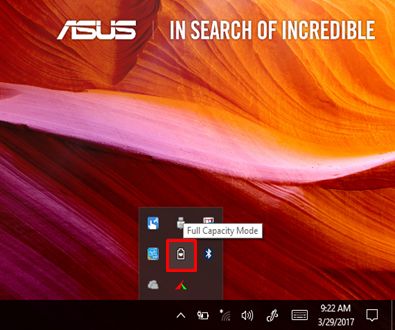
Б. Збалансований режим (синій колір): припиняється зарядка, коли ємніть батареї вище 80%, і пристрій заряджується знову, коли ємніть батареї нижче 78%. Цей режим підходить для проведення зустрічей і нарад, при використанні ноутбука від батареї.
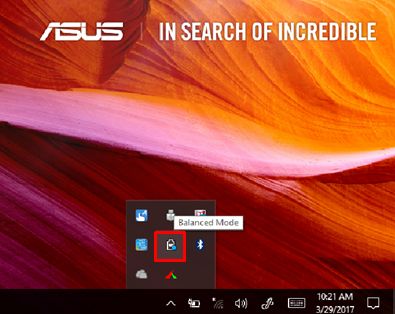
C. Режим максимального збереження (Green color): припиняється зарядка, коли ємніть батареї вище 60%, і пристрій заряджується знову, коли ємніть батареї нижче 58%. Цей режим підходить для застосування, коли ваш ноутбук завжди живиться від адаптера змінного струму.
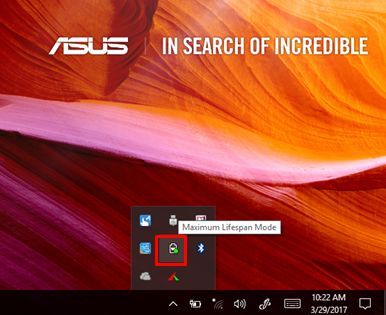
Як отримати ASUS Battery Health Charging.
Заряджання акумулятора ASUS попередньо встановлено в ноутбуках ASUS. Ви також можете завантажити його з веб-сайту Asus і виконувати кроки нижче:
https://www.asus.com/ua-ua/support/FAQ/1035376/
Знайдіть “Клавіші клавіатури Asus” в утилітах. Натисніть "СКАЧАТИ".
Як видалити ASUS Battery Health Charging.
Якщо ви хочете видалити програми, див. Посилання нижче.
https://www.asus.com/ua-ua/support/faq/1013598
Q&A
Q: Чому акумулятор має короткий час заряджання під час входу в систему Windows під час перезавантаження ноутбука після того, як адаптер змінного струму вже був підключений протягом певного періоду часу (індикатор акумулятора стане помаранчевим, а потім стане білим/зеленим за кілька секунд)?
А: Після перезавантаження налаштування системи будуть повторно підтверджені, тому заряджання буде невеликим. Будь ласка, сміливо використовуйте його.
Завантажте MyASUS зараз, щоб відчути ідеальне обслуговування. Натисніть нижче!